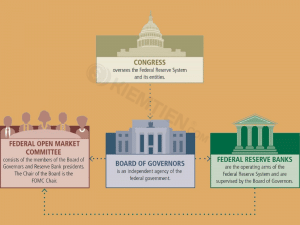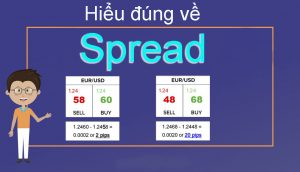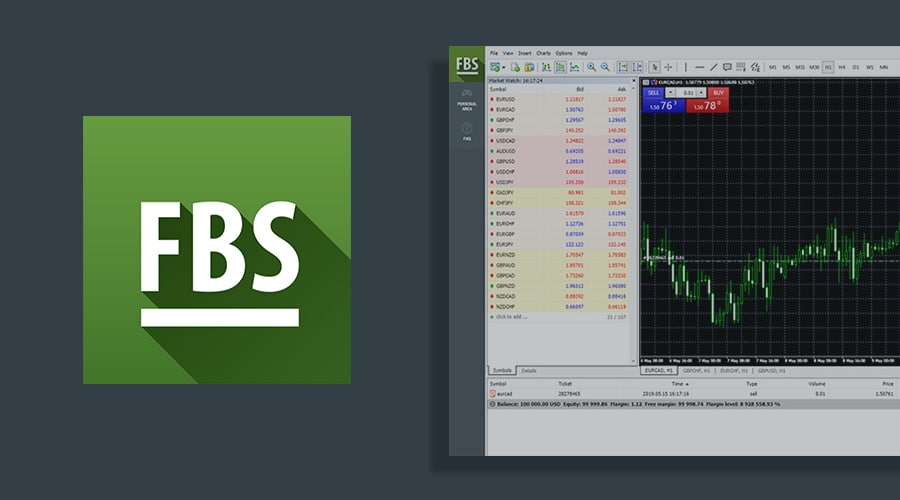MT4 là một nền tảng rất được ưa chuộng hiện nay, vì vậy có nhiều nhà đầu tư lựa chọn nó khi tham gia thị trường ngoại hối. Với những ai chưa biết cách cài MT4 cho máy tính của mình thì hôm nay sanforex.org sẽ hướng dẫn cài MT4 trên máy tính ngay trong bài viết này. Cùng đón xem những thông tin bổ ích được cập nhật bởi chúng tôi nhé!
- Hướng dẫn các bước mở tài khoản Forex nhanh chóng chi tiết 2022
- Hướng dẫn cách đọc biểu đồ nến Nhật đúng cách để giao dịch Forex hiệu quả
- Hướng dẫn chi tiết nạp rút tiền FBS cho người mới
- Hướng dẫn chơi Forex cơ bản cho nhà đầu tư mới vào thị trường
- Hướng dẫn nạp và cách rút tiền trên Exness mới nhất 2022
MT4 là gì? Những tính năng của MT4
MetaTrader 4 hay còn được gọi đơn giản là MT4, là một nền tảng giao dịch trực tuyến cho các sản phẩm tài chính. Các giao dịch trên MT4 thường có quy mô nhỏ, được phát triển bởi công ty phần mềm của Nga, có tên MetaQuotes Software Corp. Những sản phẩm của công ty này đang được sử dụng bởi 500 ngân hàng và nhà môi giới toàn cầu. Đây có thể nói là một thành công lớn của MetaQuotes Software Corp.

Với những tính năng cực kỳ đơn giản và dễ dùng, MT4 có cơ hội được sát gần hơn với quý nhà đầu tư. Về bề dày lịch sử cũng có thể nói MT4 tồn tại rất lâu trên thị trường, nhưng hiện tại phần mềm này vẫn đúng vị trí số 1 trong lòng nhà đầu tư.
Đa số nhà đầu tư trên thị trường tài chính đều biết đến MT4, nó không chỉ được sử dụng rộng rãi, mà còn được đánh giá cao khi được sử dụng để giao dịch ngoại hối.
Những tính năng được yêu thích của MT4:
- Sở hữu nhiều chỉ báo sẵn có và có thể tùy chỉnh
- Cho phép sử dụng tính năng EA
- Có thể giao dịch bằng 1 chạm
- Được trang bị rất nhiều công cụ và hơn 50 chỉ báo giao dịch
- MT4 có thể xử lý được lượng lớn dữ liệu
- Đảm bảo dữ liệu được lưu trữ an toàn và đầy đủ
- Hệ thống thư điện tử nội bộ là một tính năng được tích hợp trong MT4
- Có thể cài đặt được trên nhiều thiết bị và hệ điều hành khác nhau
Sau khi xem xong giới thiệu chắc chắn rằng bạn cảm thấy MT4 rất tuyệt vời phải không nào? Bây giờ cùng sanforex.org xem tiếp phần hướng dẫn cài MT4 trên máy tính bên dưới nhé!
Hướng dẫn cài MT4 trên máy tính siêu nhanh

Bước 1: Tải MetaTrader 4 cho máy tính, có 2 cách để tải MT4, bạn có thể vào trang web của sàn bạn lựa chọn và tìm kiếm mục tải MT4 hoặc tải MetaTrader 4 trên trang https://www.metatrader4.com/
Bước 2: Nhấp đúp chuột vào tập tin vừa tải về để chạy tập tin từ trình duyệt
Bước 3: Bạn có thể chỉnh sửa nơi bạn muốn đặt phần mềm MT4 bằng cách vào “Setting” (Cài đặt) hoặc nhấn “Next” (Kế tiếp) để đồng ý các quy định.
Bước 4: Kết thúc quá trình cài đặt bằng nút “Finish” (Kết thúc), hệ thống sẽ tự mở MT4 khi sẵn sàng.
Cách đăng nhập vào MT4 trên máy tính

Nếu đây là lần đầu tiên bạn đăng nhập, bạn nên nhấn “Cancel” (Hủy) khi hệ thống yêu cầu bạn “Open an account” (Mở tài khoản). MT4 sẽ hiển thị một form để bạn điền các thông tin đăng nhập và “Server” (Máy chủ), nếu biết các thông tin này, bạn có thể điền ngay để hoàn tất việc đăng nhập, nếu không bạn có thể theo dõi cách mà chúng tôi sắp hướng dẫn bạn.
Bước 1: Chọn mục “File” (Tập tin), tiếp tự chọn “Login to trade account” (Đăng nhập vào tài khoản).
Bước 2: Điền các thông tin đăng nhập bao gồm “Login”, “Password” và “Server”, rồi nhấn “Login” (Đăng nhập).
Bước 3: Bạn sẽ nhận được thông báo nếu đăng nhập thành công.
Hướng dẫn sử dụng MT4 trên máy tính
Cách thực hiện giao dịch
B1: Chọn “New Order” (Đặt lệnh mới) phía trên thanh công cụ của phần mềm
B2: Nhấn nút F9 trên bàn phím máy tính của bạn
B3: Quan sát trên “Market Watch” (Bảng giá) để chọn sản phẩm tài chính bạn muốn giao dịch và nhấn chuột phải vào sản phẩm đó, rồi chọn “New Order”
B4: Nhấn đúp chuột vào sản phẩm bạn chọn trong “Market Watch”.

Cách đặt lệnh thị trường
Đặt lệnh:
- B1: Sau khi cửa sổ đặt lệnh đã được hiện lên, bạn hãy điền những thông tin về khối lượng giao dịch, mức cắt lỗ và chốt lời mà bạn muốn đặt
- B2: Trường hợp muốn kiểm tra loại khớp lệnh, bạn chỉ cần vào “Type” (Loại). Lúc này hệ thống sẽ dựa vào sản phẩm và tài khoản của bạn để phát hiện loại lệnh
- B3: Chọn “Sell By Market” (Đặt lệnh bán) hoặc “Buy By Market” (Đặt lệnh mua) để đặt lệnh
Đóng lệnh:
- B1: Tại mục “Trade” (Giao dịch), nhấn đúp chuột vào lệnh muốn đóng
- B2: Nhấn vào nút “Close By Market” (mà vàng) để đóng lệnh
- B3: Bên cạnh đó, bạn còn có thể đóng lệnh bằng cách nhấn chuột phải vào lệnh muốn đóng và chọn “Close Order”. Đây là phương pháp đóng lệnh chỉ bằng một cú nhấp chuột, nếu bạn chưa kích hoạt tính năng này, hệ thống sẽ nhắc bạn và nó sẽ được áp dụng vào lần đóng lệnh sau của bạn
- B4: Hoàn tất việc đóng lệnh
- Cách đặt lệnh chờ
Với phần mềm MT4, bạn được phép đặt 4 lệnh chờ, bao gồm: Buy Limit, Sell Limit, Buy Stop, và Sell Stop. Bạn có thể đóng lệnh chờ bằng cách đặt chốt lời hoặc cắt lỗ, còn để đặt lệnh, bạn có thể làm theo phương pháp sau đây:
- B1: Mở cửa sổ đặt lệnh mới trong phần giao dịch như các bước phía trên
- B2: Chọn “Symbol” (Biểu tượng), tiếp đến chọn “Volume” (Khối lượng), chọn “Type” (Loại), chọn “Pending Order” (Lệnh chờ).
- B3: Bạn có thể chọn lệnh chờ bạn muốn đặt và điền giá trị tại “Price” (Mức giá) và “Expiry” (Hết hạn)
- B4: Đặt “Take Profit” (Chốt lời) và “Stop Loss” (Cắt lỗ)
- B5: Cuối cùng nhấn “Place” (Đặt lệnh)
Điều chỉnh và xóa lệnh chờ:
- B1: Nhấp chuột phải vào lệnh chờ muốn xóa hoặc sửa trong mục “Trade” (Giao dịch)
- B2: Nhấn “Modify or Delete” (Chỉnh sửa hoặc xóa lệnh)
- B3: Chỉnh sửa các thông tin theo ý muốn và nhấn “Modify” (Chỉnh sửa) khi hoàn tất
- B4: Nhấn “Delete” (Xóa) nếu muốn xóa lệnh chờ
Kết luận
Với cách hướng dẫn cài MT4 trên máy tính này của sanforex.org, chắc chắn những người mới khhi tham gia Forex ai cũng có thể thực hiện được. Ngoài ra, chúng tôi còn hướng dẫn cách đặt lệnh và chỉnh sửa lệnh rất chi tiết. Hy vọng bạn sẽ thích những kiến thức mà chúng tôi mang lại trong bài viết hôm nay.